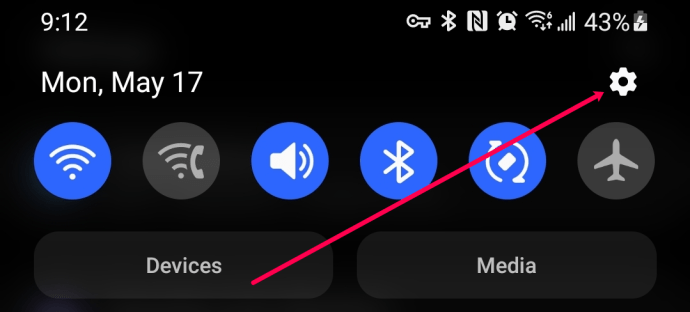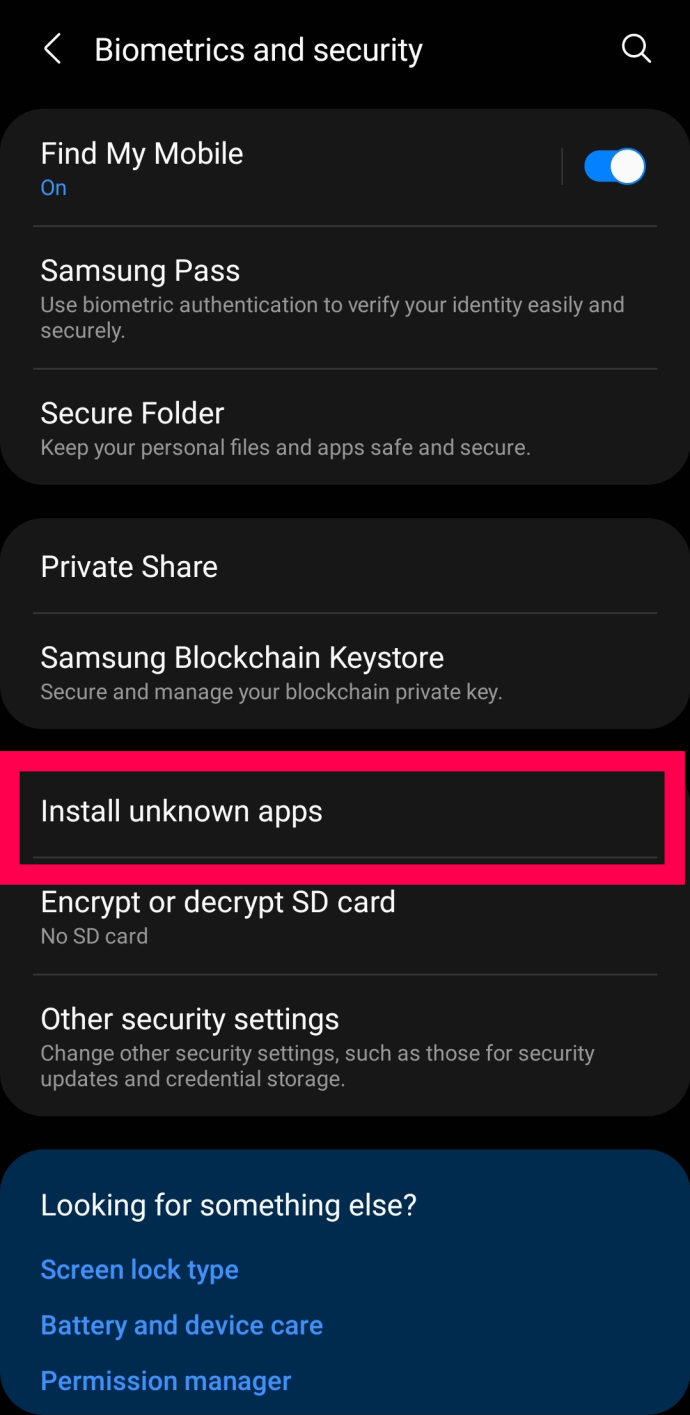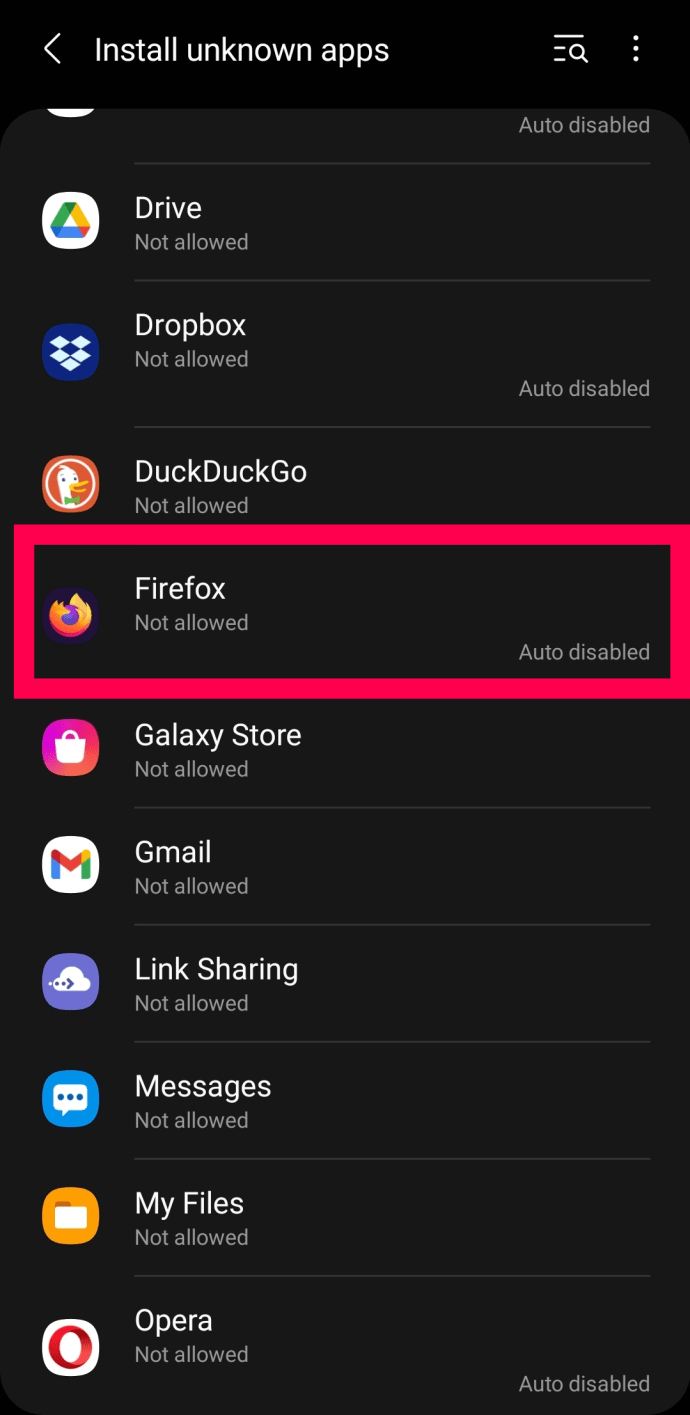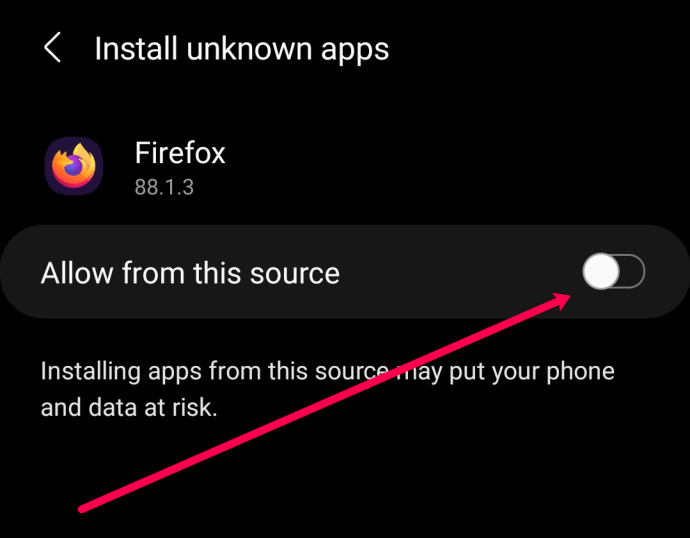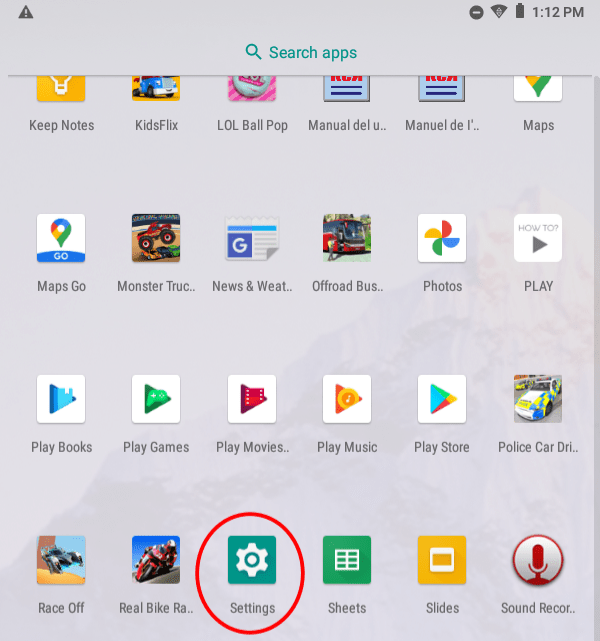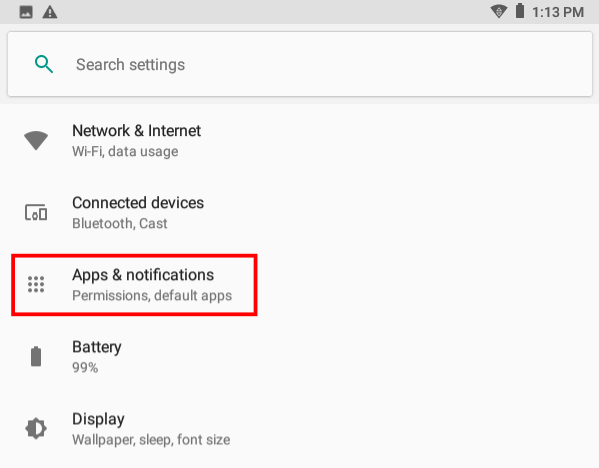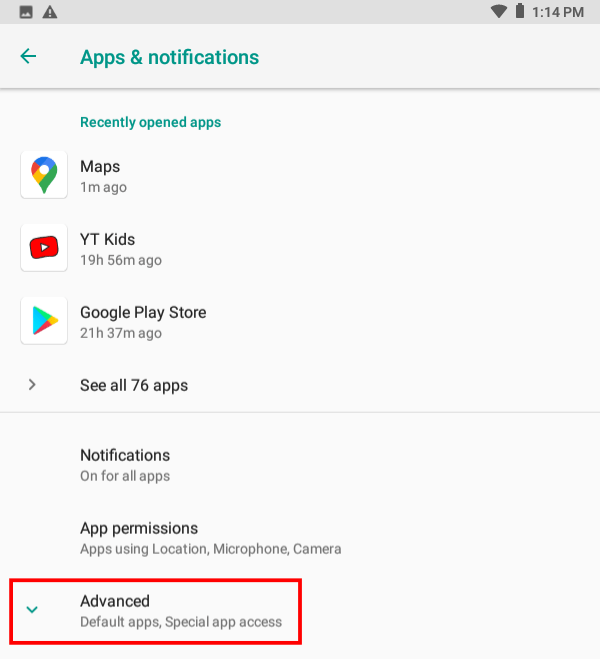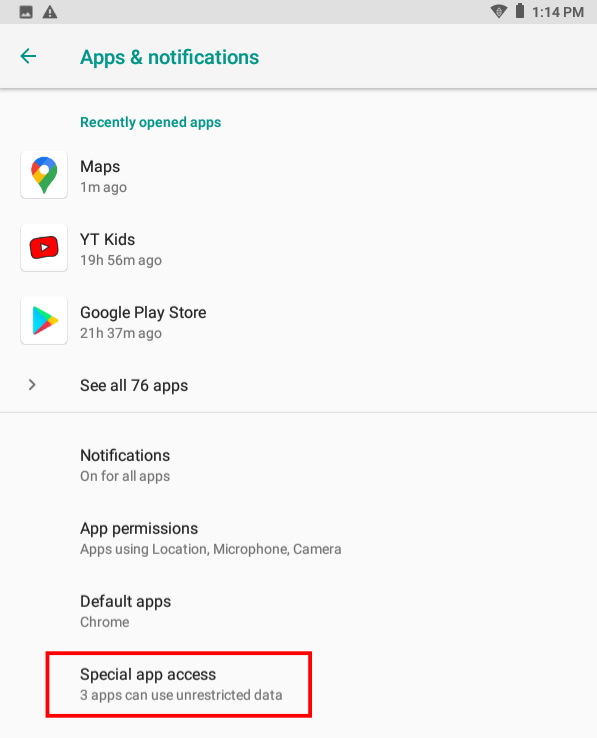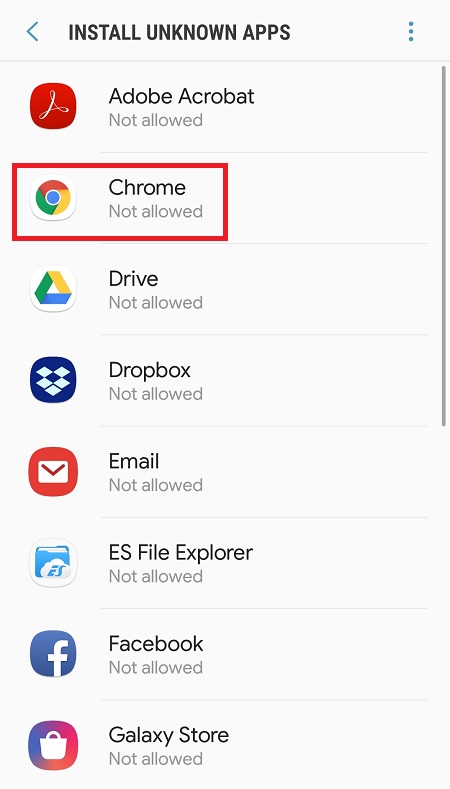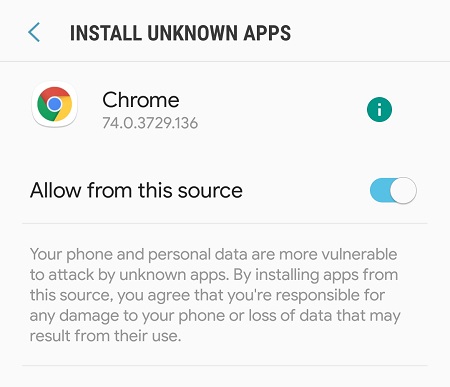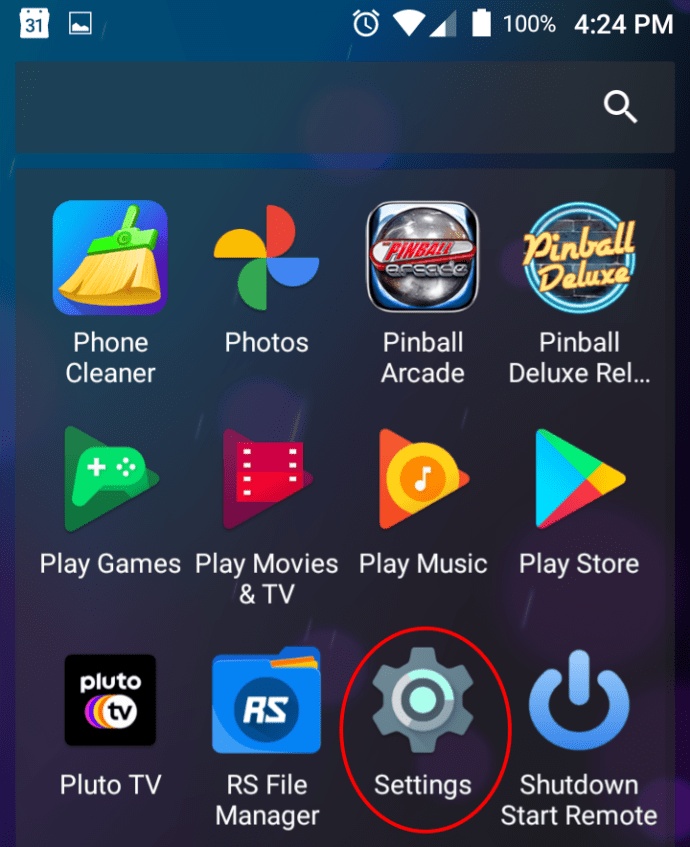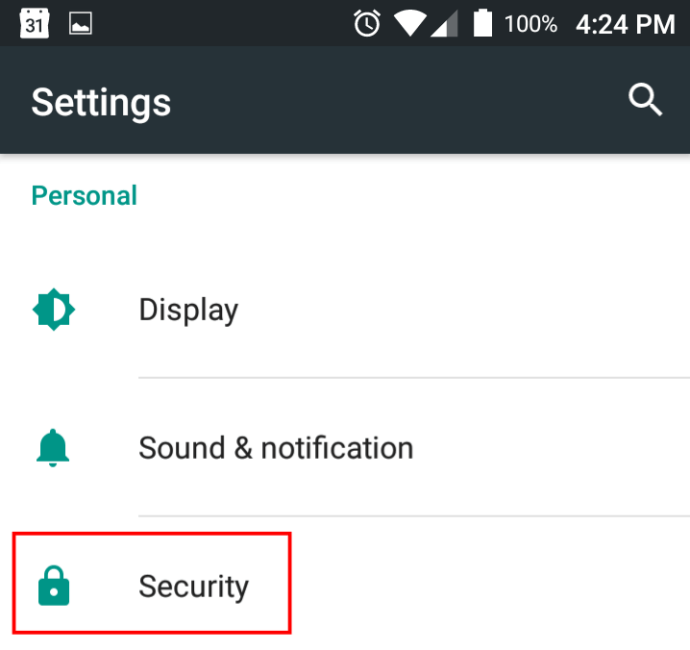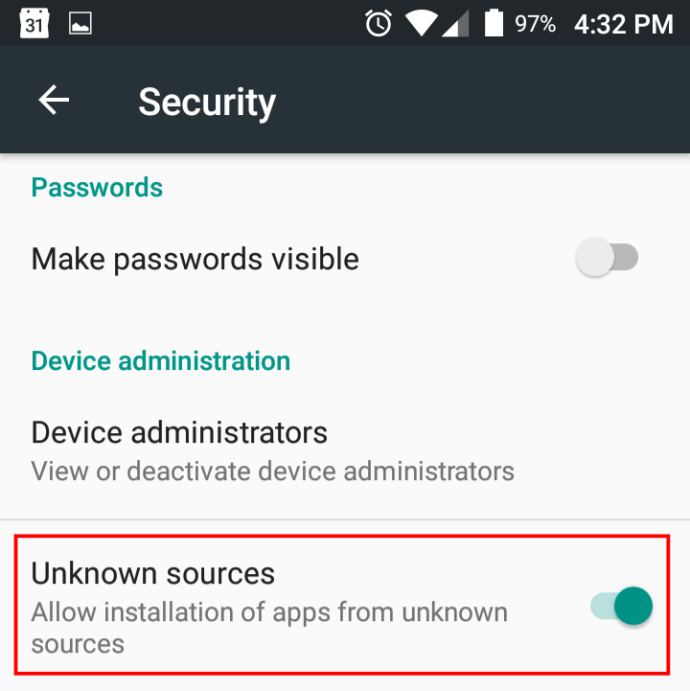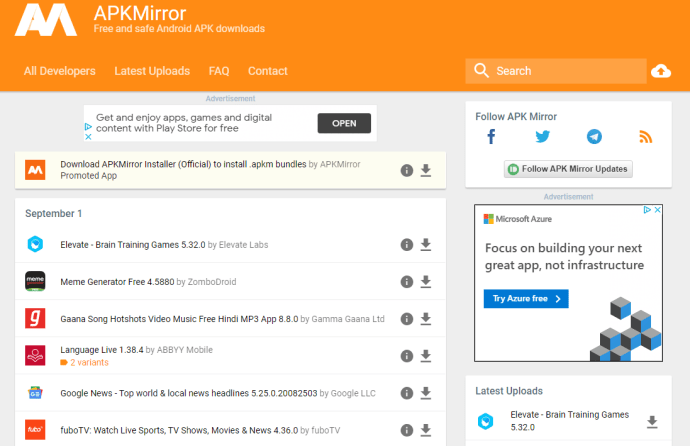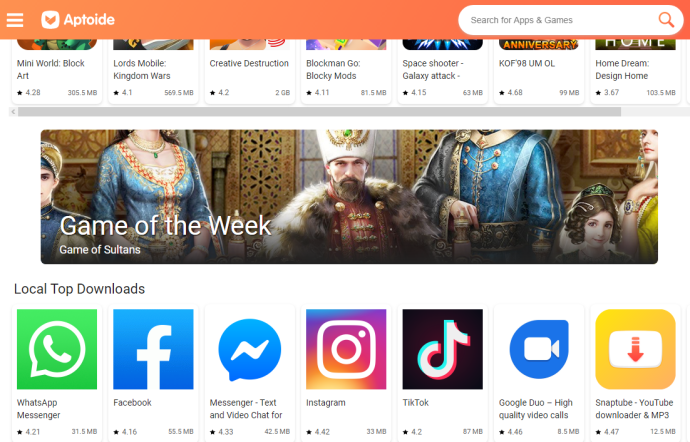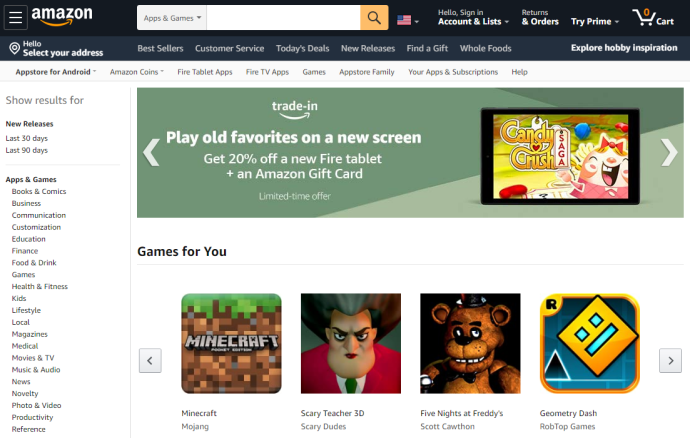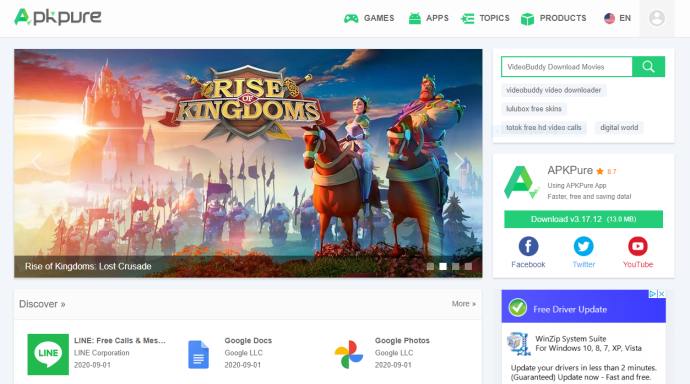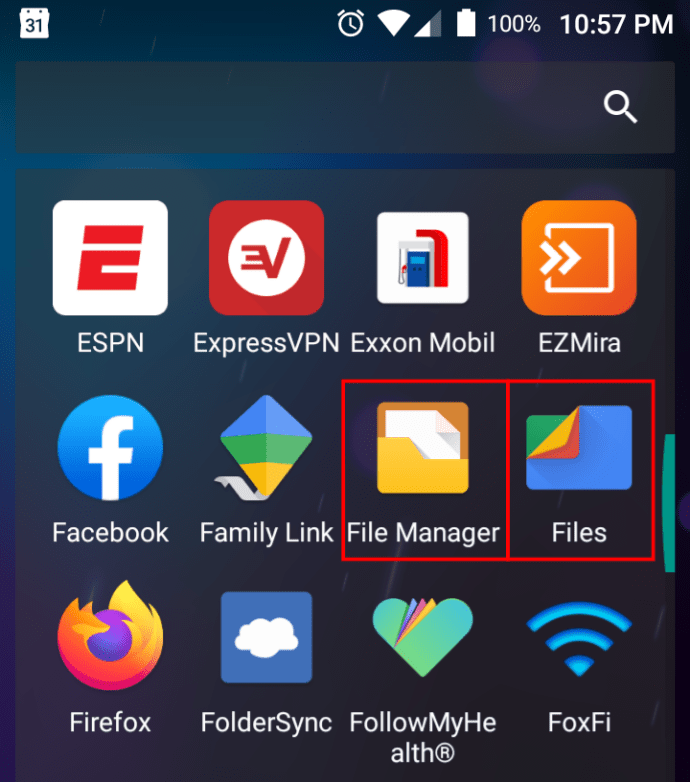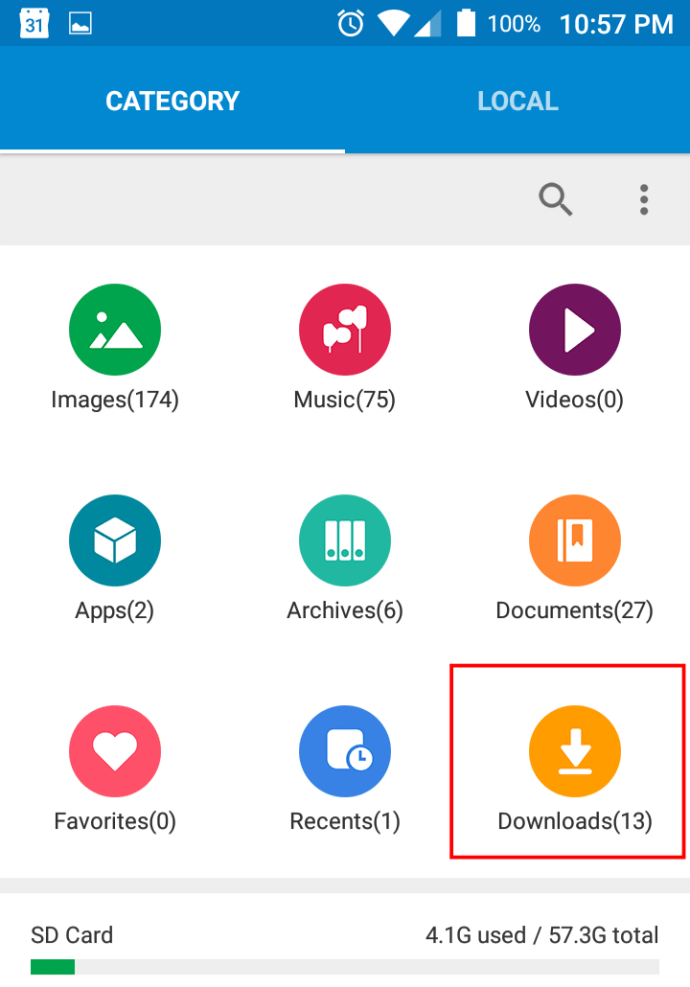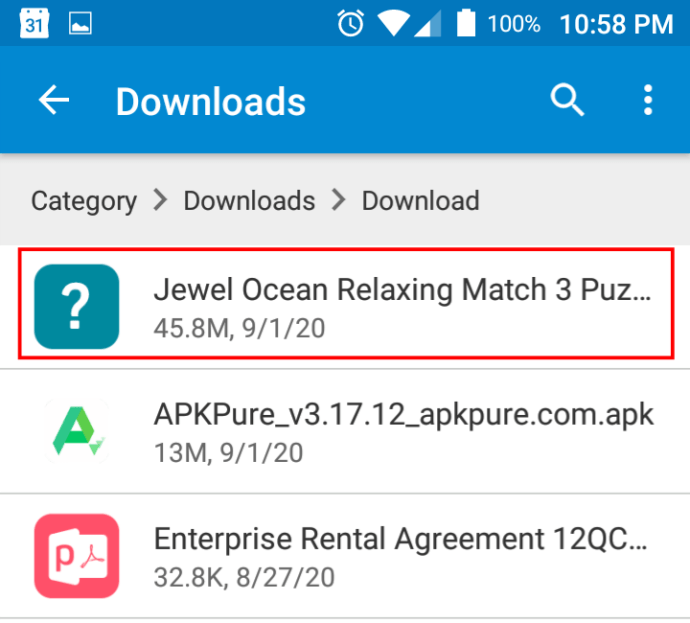Als u een Android-gebruiker bent, is de Google Play Store de veiligste en handigste manier om apps te downloaden. Google heeft ook beveiligingslekken, zoals bewezen met alle verwijderde malware- en spyware-apps in 2020 die andere apps kopieerden, hun namen veranderden en malware injecteerden. Er zijn echter verschillende manieren om te krijgen wat je nodig hebt als je de Play Store veracht of als deze niet de gewenste app heeft.
In dit artikel wordt uitgelegd hoe u uw Android-apps kunt downloaden van andere bronnen dan Google Play.
Wijzig de instellingen
Met het Android-besturingssysteem kunt u standaard geen apps buiten de Play Store downloaden. Immers, waarom zou Google die optie willen? Aangezien alle andere methoden niet zo betrouwbaar zijn, moet u voorzichtig buiten de Play Store gaan.
Voordat u apps gaat sideloaden, moet u de systeeminstellingen op uw Android-apparaat wijzigen. Er zijn een paar verschillende methoden, afhankelijk van uw Android-versie. We zullen de methoden voor verschillende versies hieronder bekijken.
Methode 1: Installeer vanaf onbekende bronnen in Android 10
- Veeg vanaf de bovenkant van uw scherm omlaag en tik op het tandwiel Instellingen.
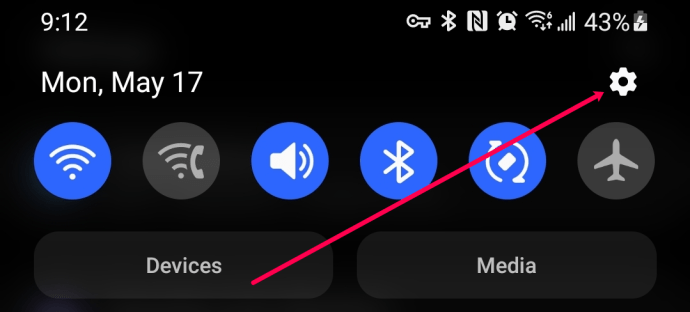
- Scroll naar beneden en tik op 'Biometrische gegevens en beveiliging'.

- Tik op 'Onbekende apps installeren'.
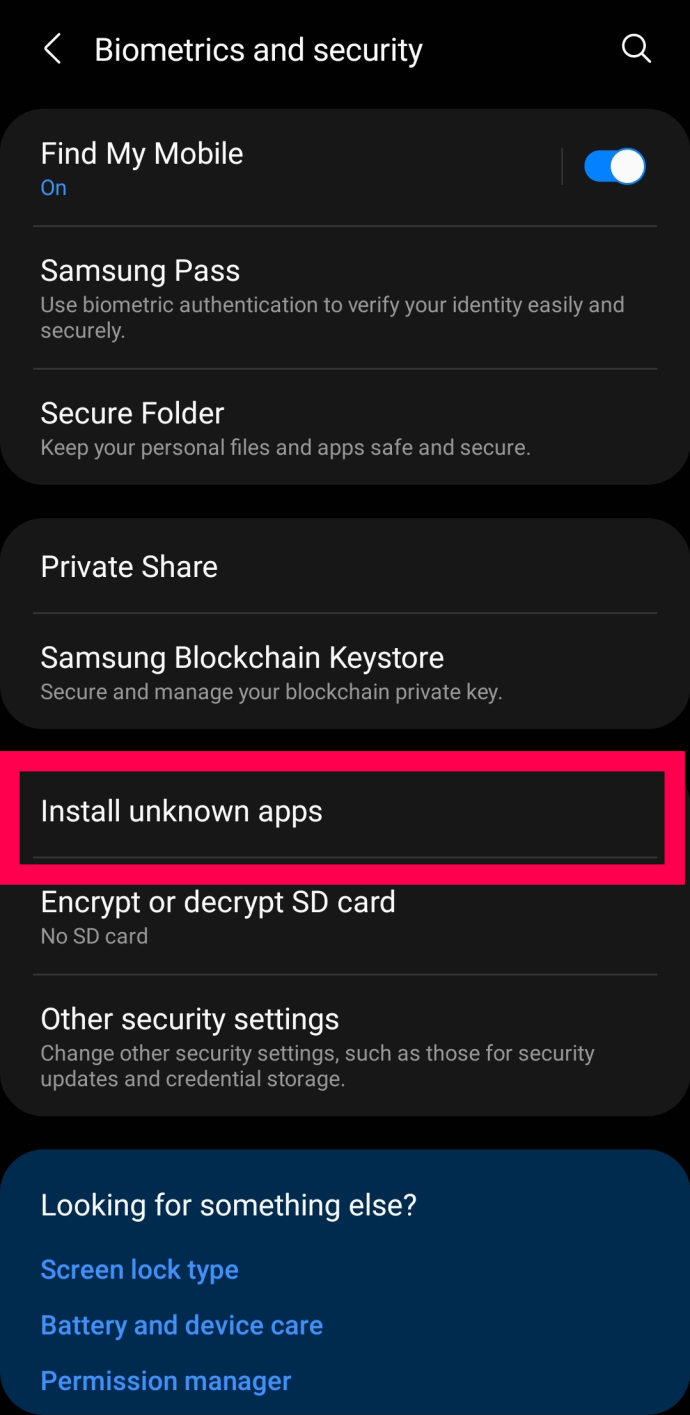
- Tik op de applicatie die je gaat gebruiken om de bestanden te downloaden.
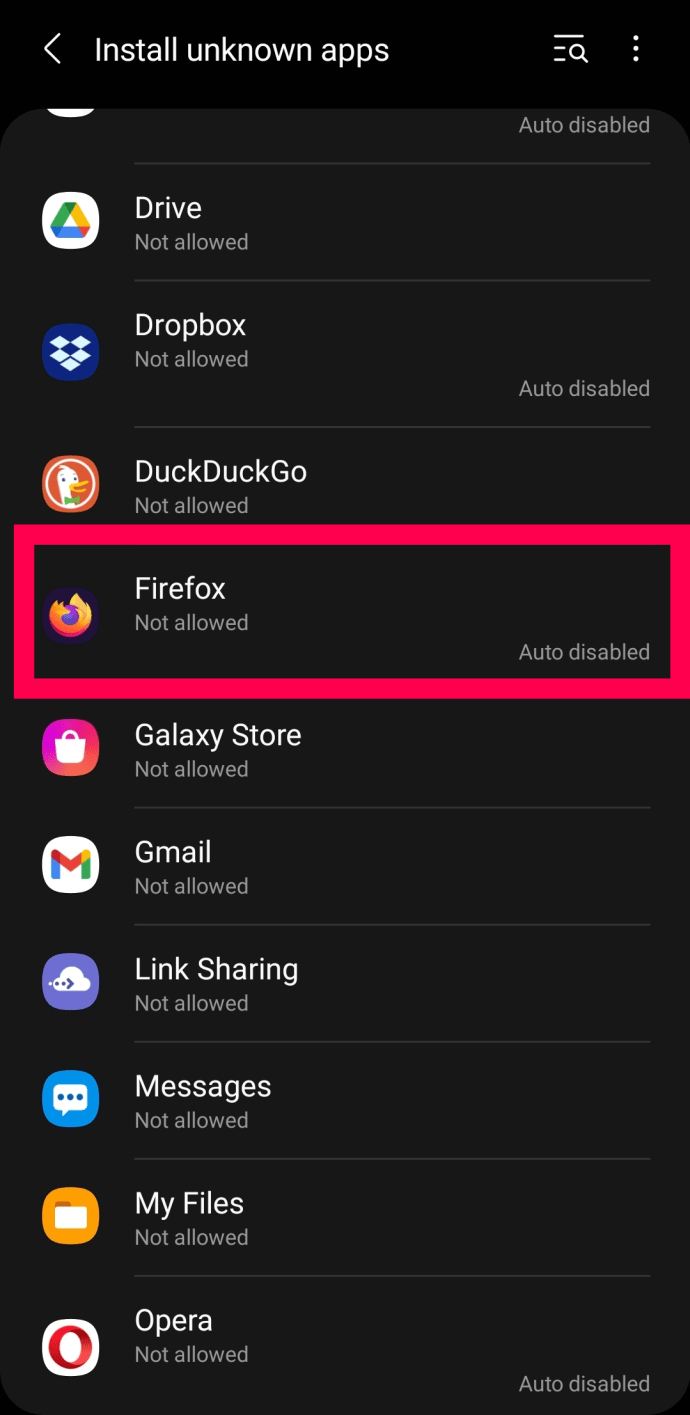
- Tik op de tuimelschakelaar naast 'Toestaan van deze bron'.
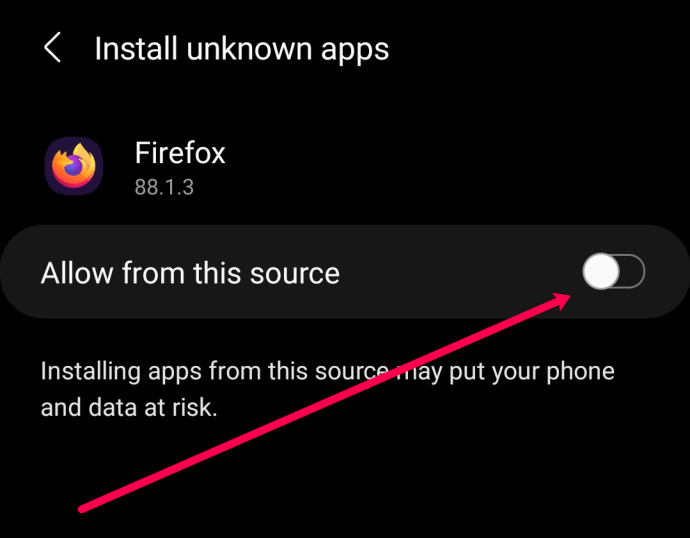
Methode 2: Installeer vanaf onbekende bronnen in Android 8.0 Oreo
- Ga naar de "Instellingen" in uw app-menu.
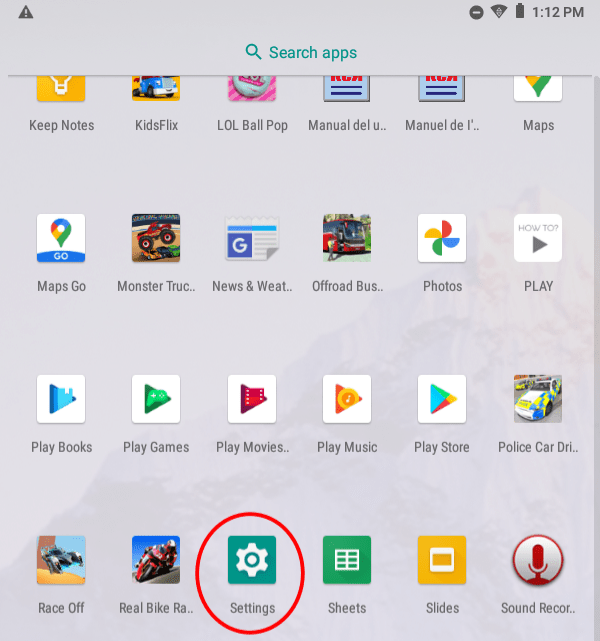
- Zoek en selecteer de “Apps & meldingen” menu.
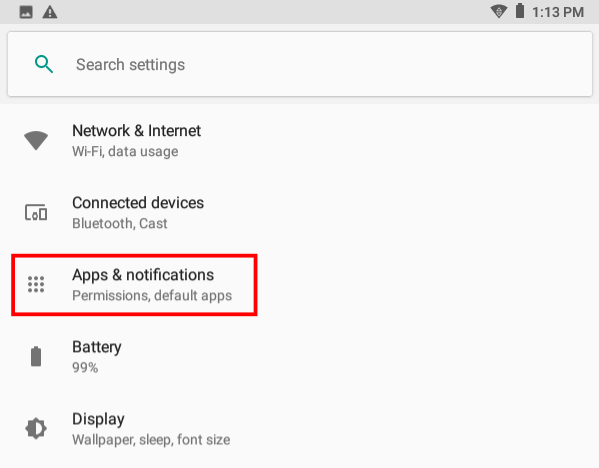
- Kraan "Geavanceerd."
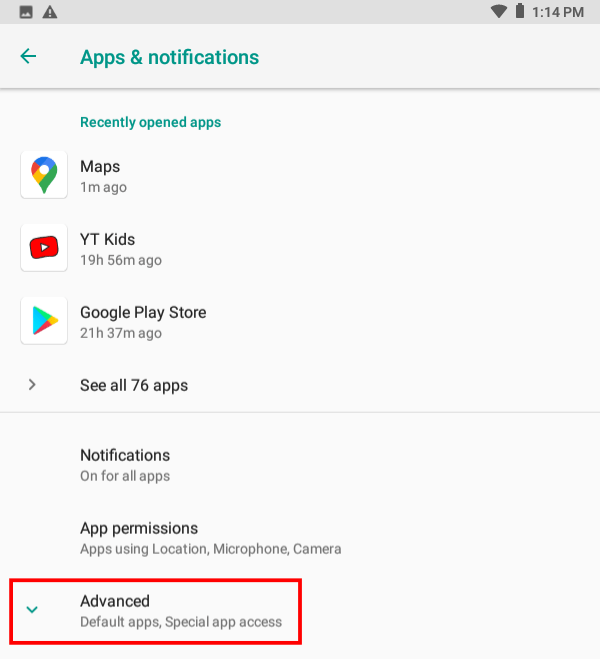
- Selecteer "Speciale app-toegang."
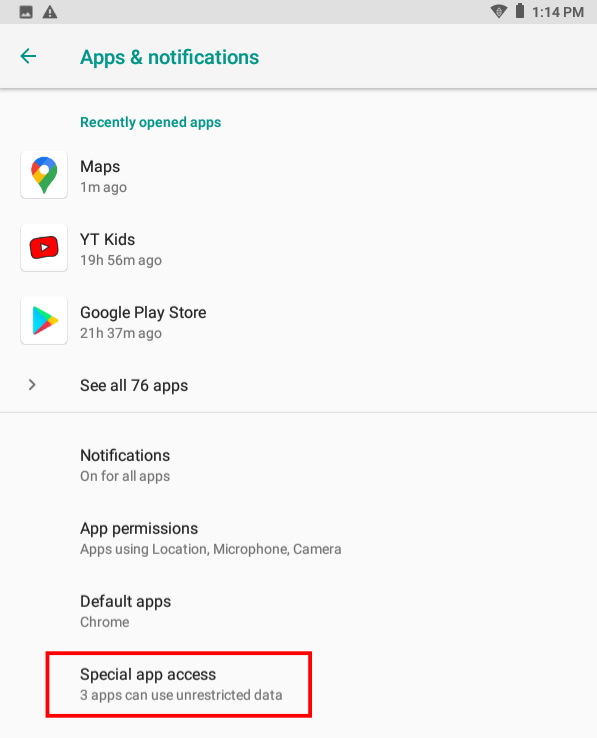
- Kraan "Installeer onbekende apps."

- Kies de internetbrowser die u gaat gebruiken voor de winkels van derden.
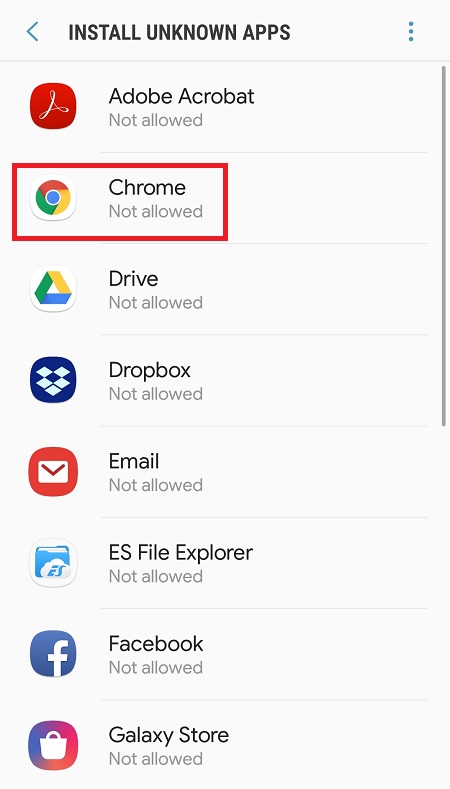
- Aanzetten "Toestaan van deze bron."
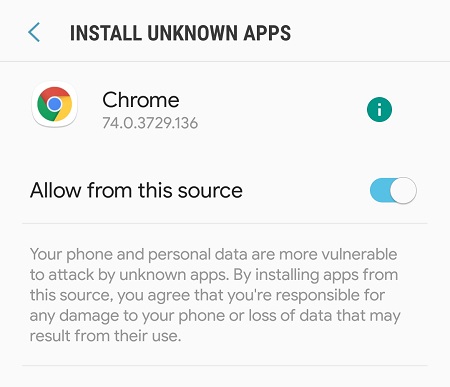
Met de bovenstaande stappen kan uw browser apps ophalen van andere bronnen dan Google Play. Android 8 regelt de installatierechten via afzonderlijke apps in plaats van allemaal tegelijk, dus u moet de browser toestaan om installaties uit te voeren.
Methode 3: Installeer vanaf onbekende bronnen in Android 7.0 Nougat, 6.0 Marshmallow of ouder
Bij oudere Android-versies (7.0 Nougat of lager) splitst het systeem de bronnen niet. In plaats daarvan moet u een optie activeren voor het downloaden van bestanden van alle beschikbare bronnen.
- Ga naar "Instellingen" uit de menukaart.
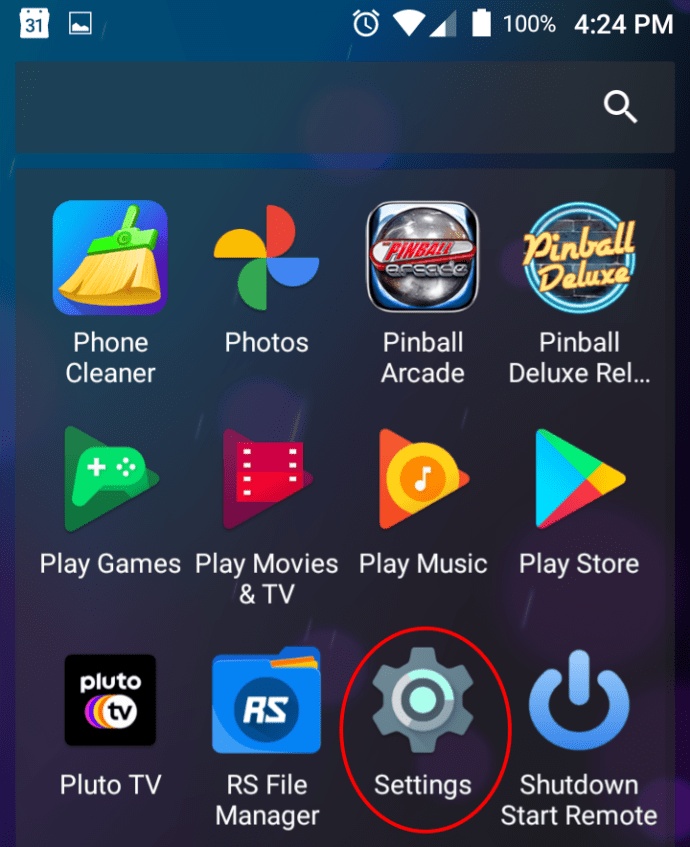
- Kraan "Veiligheid."
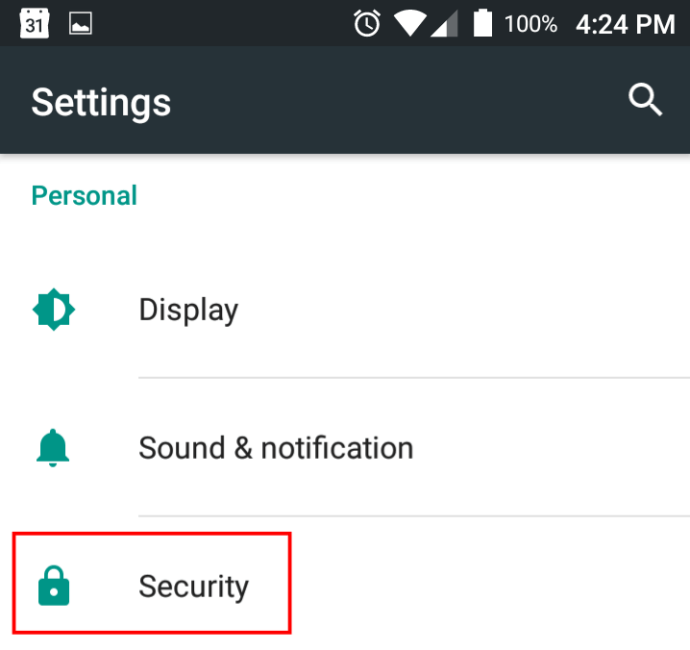
- Aanzetten "Onbekende bronnen."
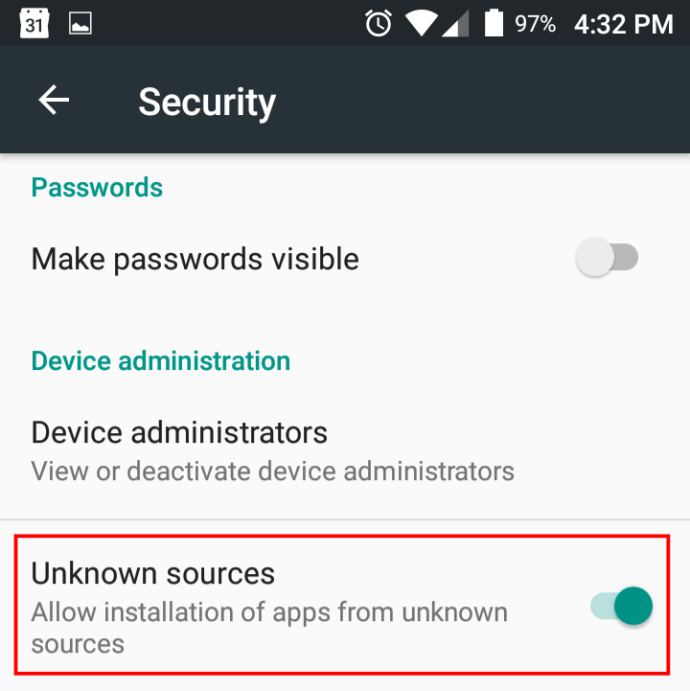
Met behulp van de bovenstaande stappen, heb je: toegang tot alle APK's die u wilt installeren, zolang ze compatibel zijn met uw apparaat. Deze optie kan uw apparaat in gevaar brengen, omdat het staat alle onbekende bronnen toe om bestanden op te slaan in plaats van app-per-app. Als uw smartphone niet voldoende wordt beschermd, kan deze geïnfecteerd raken.
OPMERKING: U KUNT onbekende bronnen uitschakelen nadat de installatie van derden is voltooid. Voor updates voor de app kan het echter nodig zijn dat de optie opnieuw wordt ingeschakeld.
Waar een APK-bestand sideloaden

Een Android Package Kit (APK) is een uitvoerbaar bestand waarmee een Android-app wordt geïnstalleerd. De Play Store downloadt en installeert ze automatisch voor je. Wanneer u de sideloading-techniek gebruikt, moet u een geschikte repository vinden.
De top vier Android App Stores/Repositories van derden
- APK Mirror is een betrouwbare website waar je legale APK's kunt vinden. De meeste zijn oudere versies van de huidige Play Store-apps. Ze zijn volledig legaal te downloaden en meestal zonder risico.
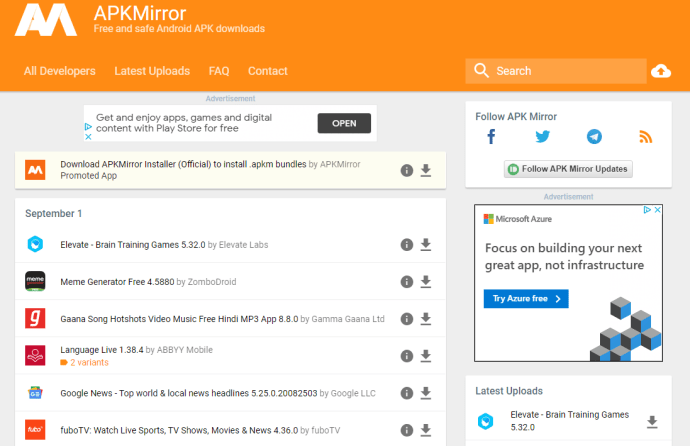
- Aptoide is een gigantische APK-database waar je dingen kunt vinden die niet in de Play Store staan. Deze plaats is gedecentraliseerd en biedt potentiële veiligheidsrisico's, dus u moet elke download altijd dubbel controleren voordat u het bestand opent.
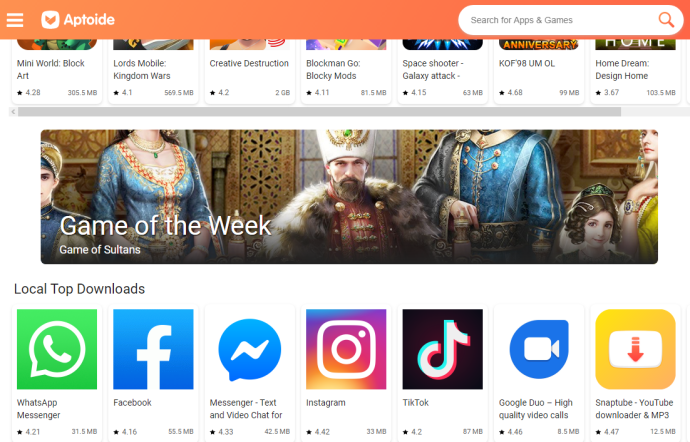
- De officiële Appstore van Amazon biedt talloze betaalde en gratis apps. Je kunt ook een aantal premium-apps gratis krijgen met specifieke Amazon-weggeefacties en -promoties.
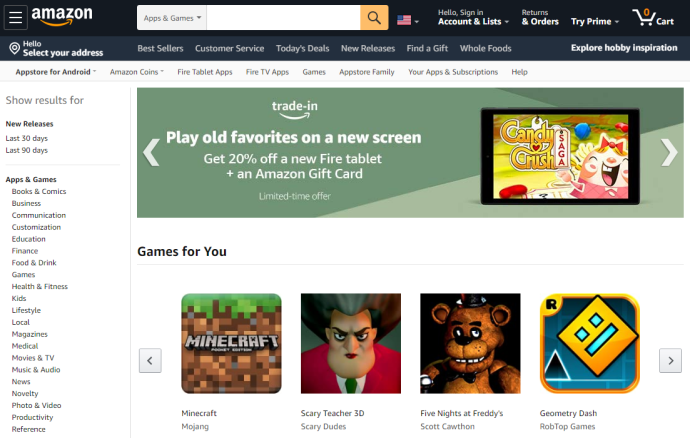
- APKPure heeft meer categorieën dan Google Play Store en bevat veel populaire apps, zoals TikTok, PUB Mobile, enz. Er zijn veel filters om uit te kiezen en het heeft een gebruiksvriendelijke grafische gebruikersinterface (GUI).
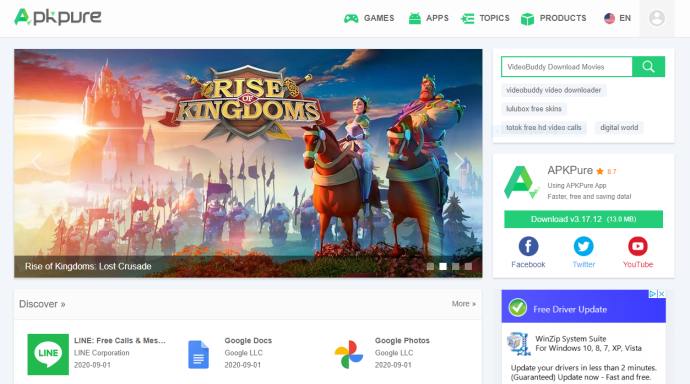
Waar Sideloaded APK-bestanden te vinden
De meeste APK-downloaders zoals Aptoide of APKPure zullen de app automatisch installeren zodra je deze hebt gedownload, net als de Play Store. Af en toe wordt de APK opgeslagen in de downloadmap van uw smartphone, die u zelf kunt activeren, ervan uitgaande dat u niet bent gevraagd om de app te installeren.
Ga als volgt te werk om toegang te krijgen tot de standaard downloadmap op de meeste Android-versies:
- Tik op uw standaard bestandsverkenner-app vanuit het app-menu.
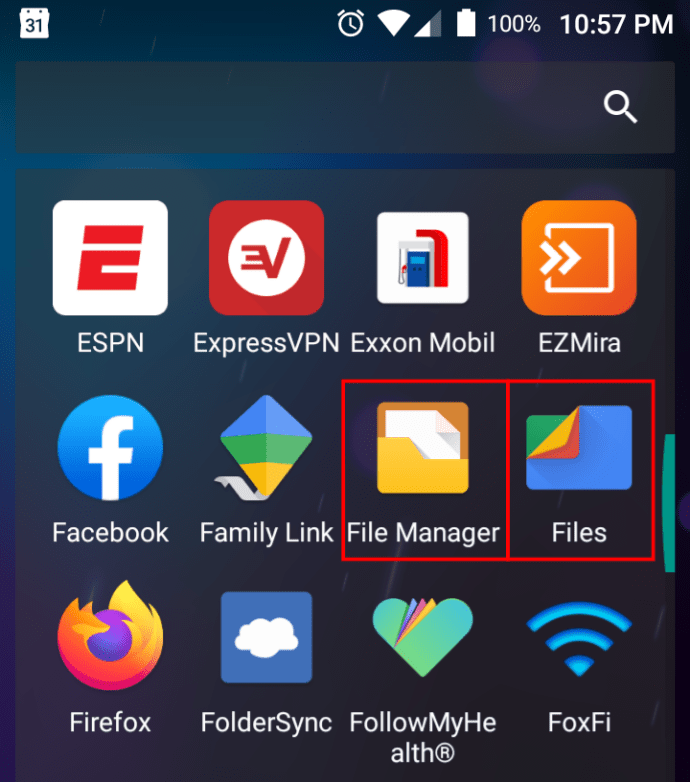
- Navigeer naar de "Downloaden" map. Hier vindt u al uw laatst gedownloade bestanden.
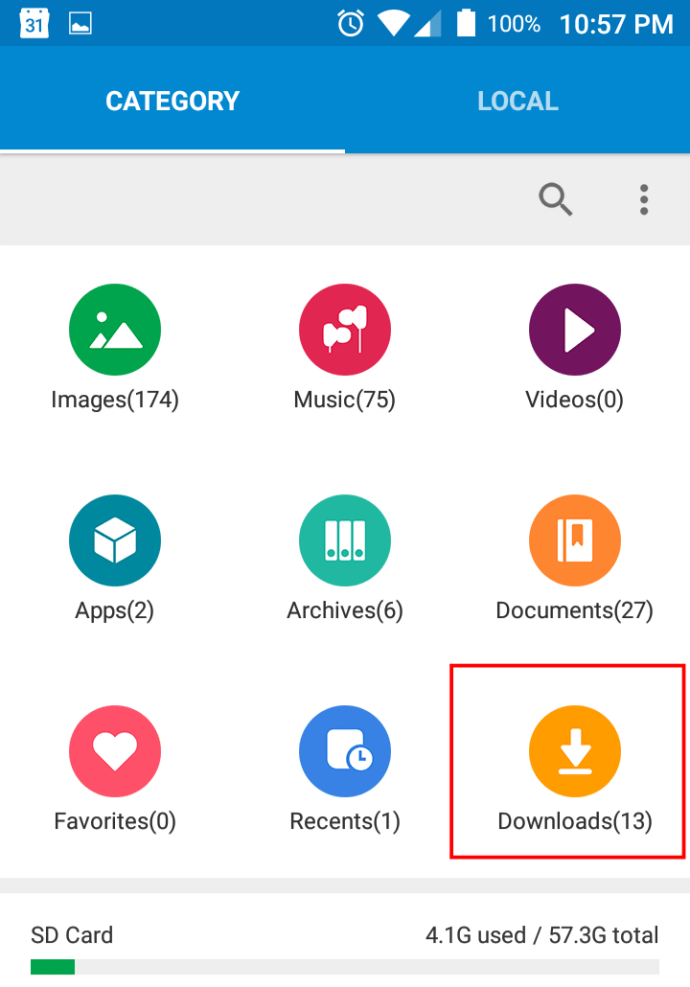
- Klik op het APK-bestand van de app om het installatieproces te starten. Volg de aanwijzingen.
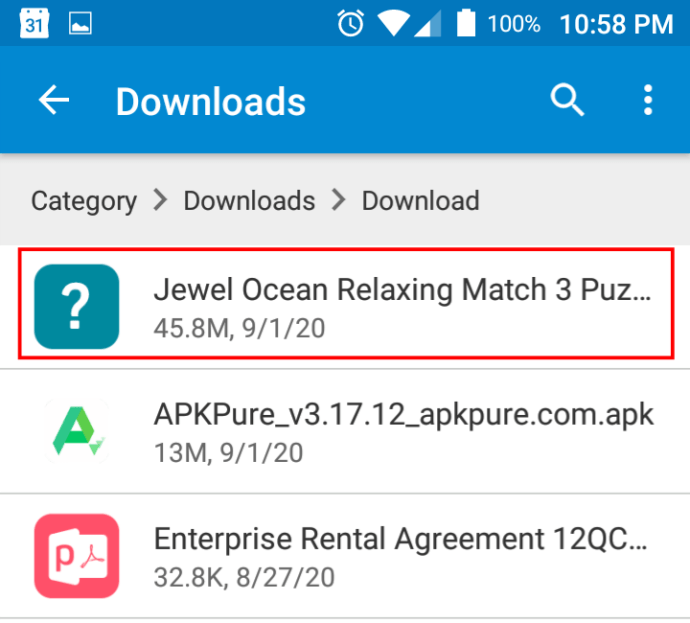
OPMERKING: Android-opschoningsapps kunnen standaard APK-bestanden verwijderen om ruimte te besparen. Als je er een gebruikt, zorg er dan voor dat je je downloadmap of APK's in het algemeen uitsluit.
Tot slot, de potentiële risico's van het installeren van applicaties van derden zijn de reden waarom Android u standaard niet toestaat om bestanden van onbekende bronnen te downloaden. Google Play Store is nog steeds de meest betrouwbare manier om je apps te krijgen, maar het is niet kogelvrij als het gaat om beveiliging. Hoe dan ook, je hebt misschien geen keuze als je op zoek bent naar een app die niet beschikbaar is in de Play Store.
De Galaxy-winkel
Samsung-gebruikers hebben een alternatief voor de Google Play Store, de Galaxy Store. Als u de Google Play Store niet wilt gebruiken, kunt u toegang krijgen tot de Galaxy Store en uw favoriete apps downloaden zonder dat u een .APK hoeft te installeren.

Om de apps te downloaden, zoekt u gewoon degene die u wilt en tikt u op het downloadpictogram. Vervolgens vindt u de applicatie in uw app-lade.
Veelvoorkomende veelgestelde vragen over APK-installatie
Het Android-besturingssysteem heeft veel functionaliteit. Vooral als het gaat om het installeren van applicaties. We hebben dit gedeelte toegevoegd om enkele van de meest gestelde vragen te bekijken.
Waarom zou je apps buiten de Play Store willen installeren?
Een reden om een app store van derden in Android te gebruiken, is dat bepaalde apps niet voldoen aan de voorwaarden en eisen van Google Play, maar dat betekent niet dat ze riskant of gevaarlijk zijn. Een andere veelvoorkomende reden is dat de ontwikkelaar geld bespaart door app-stores van derden te gebruiken. Google krijgt immers een groot deel van de commissies en andere kosten, deels vanwege zijn dominantie in het besturingssysteem. Hoe dan ook, er is nog steeds een risico wanneer u een app buiten Google Play installeert. Het downloaden van een app van andere plaatsen dan Google Play wordt sideloading genoemd.
Onlangs nam de interesse in sideloaden weer toe met de wereldwijde populariteit van het spel Fortnite. De game is beschikbaar voor Android, maar je moet hem downloaden van de officiële website in plaats van de Play Store. Natuurlijk was deze beslissing een keuze vanwege het beleid en de kosten van Google.
Hoe veilig zijn APK-bestanden?
APK-bestanden zijn over het algemeen veilig als u ze van betrouwbare bronnen downloadt. APK mirror bevat bijvoorbeeld beveiligde APK-bestanden, maar het zijn oudere versies van Play Store-apps.
Aan de andere kant is Aptoide een open-source downloader die niet wordt gescreend of gecontroleerd. Daarom kunnen schadelijke bestanden daar doorheen glippen.
U kunt het bestand altijd scannen met een antivirus-app op uw apparaat voordat u het opent. De betrouwbaarheid van een antivirusscan is echter nooit 100% en elke beveiligingsapp heeft verschillende detectiemethoden en bedreigingsdatabases.
Wat moet ik doen als ik per ongeluk de Google Play Store heb verwijderd?
Gelukkig is het alleen mogelijk om de Google Play Store uit te schakelen en niet daadwerkelijk te verwijderen. Als u de Google Play Store niet in uw app-lade ziet, moet u naar uw Instellingen gaan en deze opnieuw inschakelen. Tik hiervoor op 'Apps' en vervolgens op 'Uitgeschakeld' om snel de Google Play Store te vinden. Tik erop en tik vervolgens op 'Inschakelen'.